Una subred, o subred, es parte de una red más grande. Las subredes son una parte lógica de una red IP en múltiples componentes de red más pequeños. El Protocolo de Internet (IP) es el método para transmitir datos de una computadora a otra a través de la red de Internet. Cada computadora, o host, en Internet tiene al menos una dirección IP como identificador único.
Para obtener más información sobre la división en subredes, consulte Introducción a la división en subredes .
Pasos para configurar y verificar tres conexiones de enrutadores en Cisco Packet Tracer:
Paso 1: Primero, abra el escritorio del rastreador de paquetes de Cisco y seleccione los dispositivos que se indican a continuación:
| S.NO | Dispositivo | Nombre del modelo | Cant. |
|---|---|---|---|
| 1. | ordenador personal | ordenador personal | 6 |
| 2. | Cambiar | Conmutador PT | 3 |
| 3. | enrutador | Enrutador PT | 3 |
Tabla de direcciones IP para PC
| S.NO | Dispositivo | Dirección IPv4 | Máscara de subred | Puerta de enlace predeterminada |
|---|---|---|---|---|
| 1. | pc0 | 192.168.1.2 | 255.255.255.0 | 192.168.1.1 |
| 2. | pc1 | 192.168.1.3 | 255.255.255.0 | 192.168.1.1 |
| 3. | pc2 | 192.168.2.2 | 255.255.255.0 | 192.168.2.1 |
| 4. | pc3 | 192.168.2.3 | 255.255.255.0 | 192.168.2.1 |
| 5. | pc4 | 192.168.3.2 | 255.255.255.0 | 192.168.3.1 |
| 6. | pc5 | 192.168.3.3 | 255.255.255.0 | 192.168.3.1 |
- Luego, cree una topología de red como se muestra debajo de la imagen.
- Utilice un cable de conexión automática para conectar los dispositivos con otros.
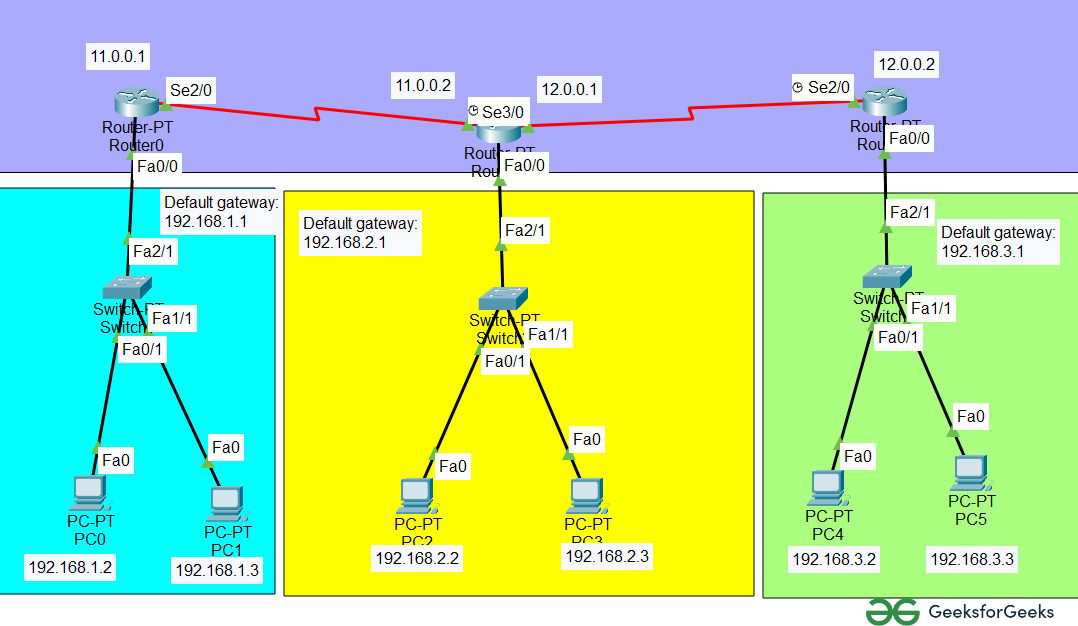
Paso 2: configure las PC (hosts) con la dirección IPv4 y la máscara de subred de acuerdo con la tabla de direccionamiento IP anterior.
- Para asignar una dirección IP en PC0, haga clic en PC0.
- Luego, vaya al escritorio y luego a la configuración de IP y allí tendrá la configuración de IPv4.
- Complete la dirección IPv4 y la máscara de subred.
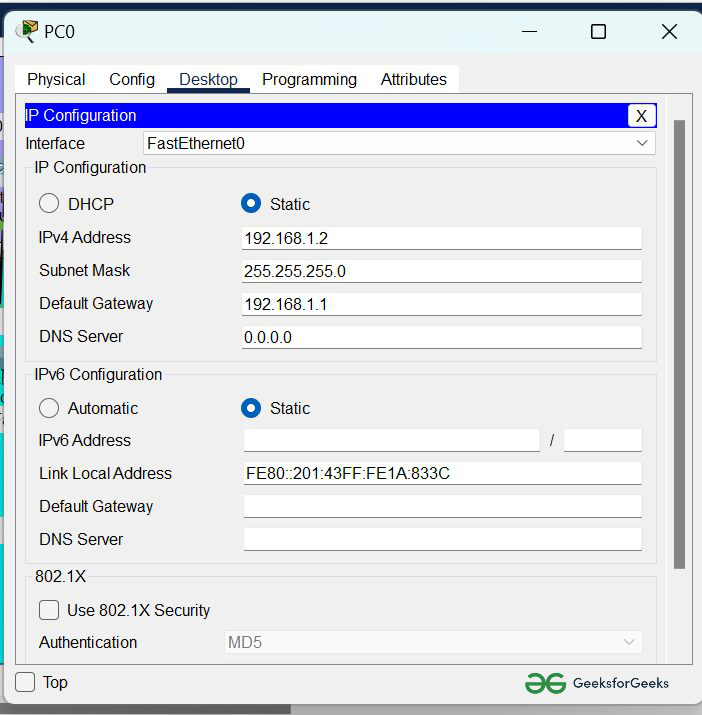
Asignación de dirección IP usando el comando ipconfig.
- O también podemos asignar una dirección IP con la ayuda de un comando.
- Vaya a la terminal de comando de la PC.
- Luego, escriba ipconfig <dirección IPv4><máscara de subred><puerta de enlace predeterminada> (si es necesario)
Example: ipconfig 192.168.1.2 255.255.255.0 192.168.1.1
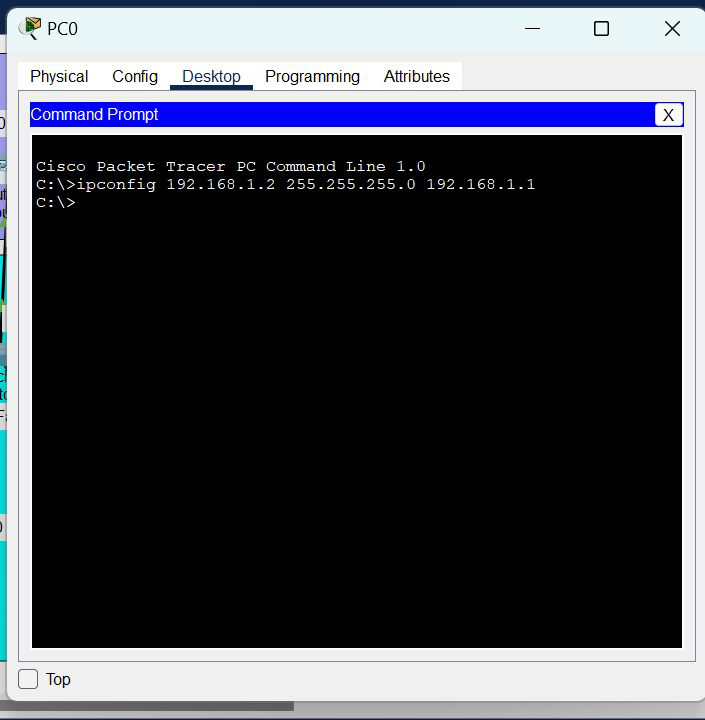
- Repita el mismo procedimiento con otras PC para configurarlas a fondo.
Paso 3: Configure el enrutador con dirección IP y máscara de subred.
Enrutador de tabla de direccionamiento IP
| S.NO | Dispositivo | Interfaz | Dirección IPv4 | Máscara de subred |
|---|---|---|---|---|
| 1. | enrutador0 | FastEthernet0/0 | 192.168.1.1 | 255.255.255.0 |
| Serie2/0 | 11.0.0.1 | 255.0.0.0 | ||
| 2. | enrutador1 | Serie 2/0 | 11.0.0.2 | 255.0.0.0 |
| Serie 3/0 | 12.0.0.1 | 255.0.0.0 | ||
| 3. | enrutador 3 | FastEthernet0/0 | 192.168.3.1 | 255.255.255.0 |
| Serie2/0 | 12.0.0.2 | 255.0.0.0 |
- Para asignar una dirección IP en el enrutador0, haga clic en el enrutador0.
- Luego, ve a config y luego a Interfaces.
- Luego, configure la dirección IP en FastEthernet y los puertos serie de acuerdo con la tabla de direcciones IP.
- Complete la dirección IPv4 y la máscara de subred.
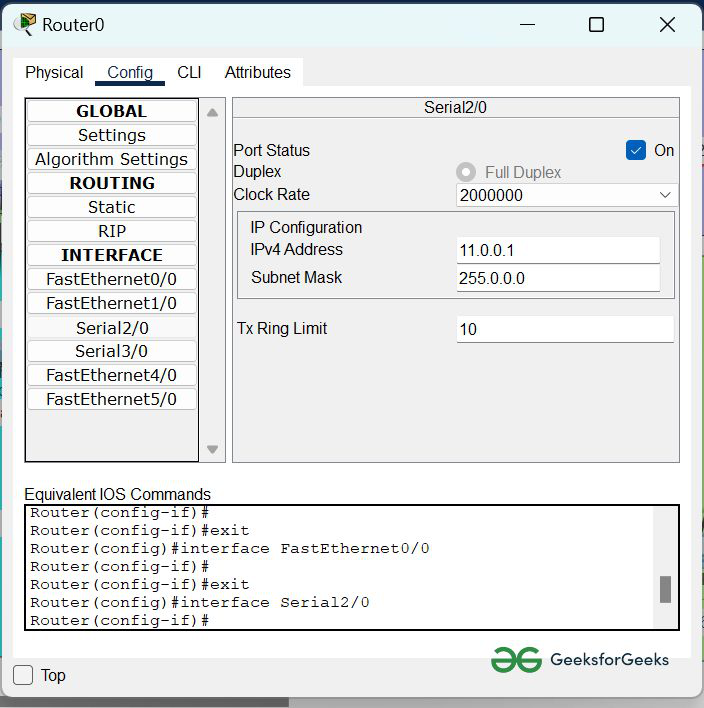
- Repita el mismo procedimiento con otros enrutadores para configurarlos a fondo.
Paso 4: Después de configurar todos los dispositivos, debemos asignar las rutas a los enrutadores.
Para asignar rutas estáticas al enrutador en particular:
- Primero, haga clic en router0 y luego en Ir a CLI.
- Luego escriba los comandos y la información de IP que se proporciona a continuación.
CLI command : ip route <network id> <subnet mask><next hop>
Las rutas estáticas para el Router0 se dan a continuación:
Router(config)#ip route 192.168.2.0 255.255.255.0 11.0.0.2 Router(config)#ip route 11.0.0.0 255.0.0.0 11.0.0.2 Router(config)#ip route 192.168.3.0 255.255.255.0 11.0.0.2 Router(config)#ip route 12.0.0.0 255.0.0.0 11.0.0.2
Las rutas estáticas para el Router1 se dan a continuación:
Router(config)#ip route 192.168.1.0 255.255.255.0 11.0.0.1 Router(config)#ip route 11.0.0.0 255.0.0.0 11.0.0.1 Router(config)#ip route 192.168.3.0 255.255.255.0 12.0.0.2 Router(config)#ip route 12.0.0.0 255.0.0.0 12.0.0.2
Las rutas estáticas para el Router2 se dan a continuación:
Router(config)#ip route 192.168.1.0 255.255.255.0 12.0.0.1 Router(config)#ip route 11.0.0.0 255.0.0.0 12.0.0.1 Router(config)#ip route 12.0.0.0 255.0.0.0 12.0.0.1 Router(config)#ip route 192.168.2.0 255.255.255.0 12.0.0.1
Paso 5: Verificación de la red haciendo ping a la dirección IP de cualquier PC. Usaremos el comando ping para hacerlo.
- Primero, haga clic en PC0 y luego vaya al símbolo del sistema
- Luego escriba ping <dirección IP del Node de destino>
- Como podemos ver en la imagen de abajo, estamos recibiendo respuestas, lo que significa que la conexión funciona muy bien.
Example : ping 192.168.2.2
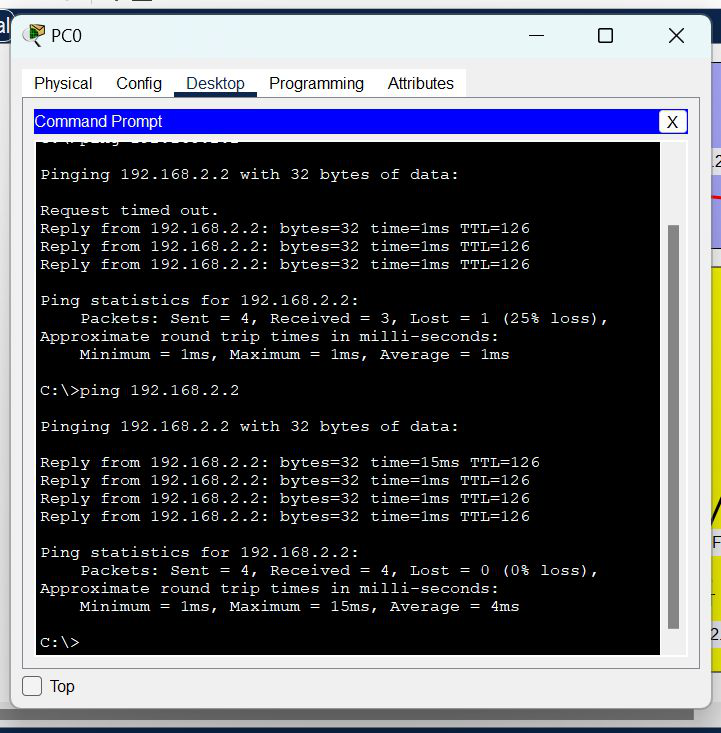
- A continuación se muestra una simulación del experimento. Estamos enviando PDU de PC0 a PC3 y de PC2 a PC4:
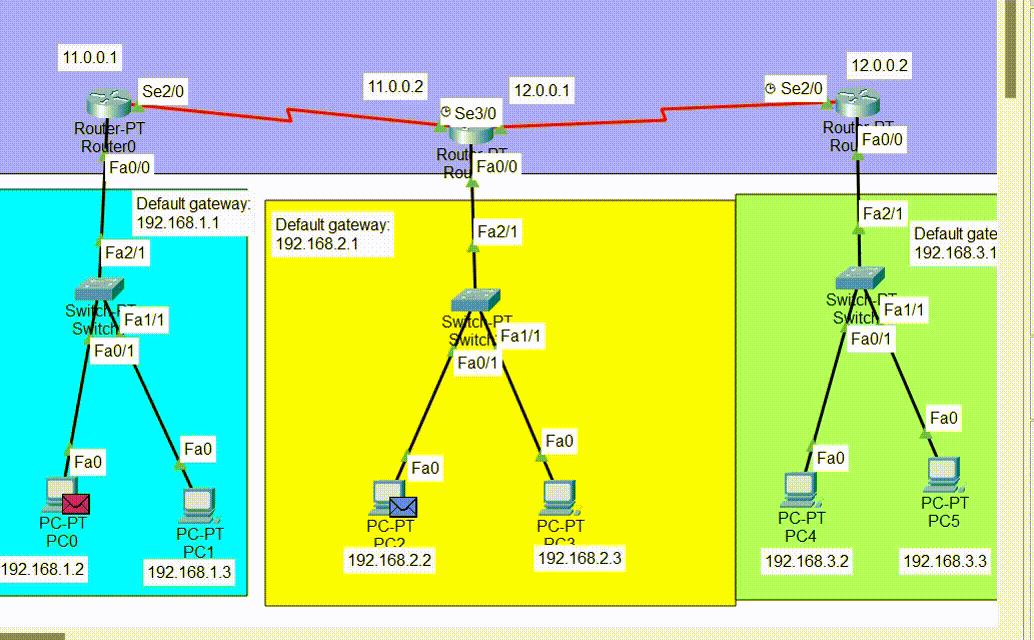
Publicación traducida automáticamente
Artículo escrito por sharmaaditya13064 y traducido por Barcelona Geeks. The original can be accessed here. Licence: CCBY-SA